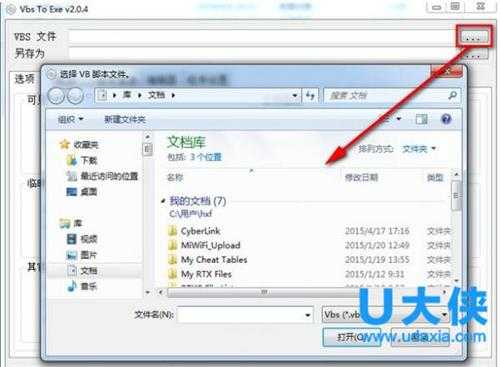Win8.1提示此应用无法安装程序怎么办?
(编辑:jimmy 日期: 2025/5/1 浏览:3 次 )
Win8.1提示此应用无法安装程序怎么办?
Win8.1提示此应用无法安装程序怎么解决?最近有Win8.1用户在商店中下载应用时候却遇到了错误信息:此应用无法安装。请再试一次。错误代码:0x80073cf9 点击“再试一次”依旧无法安装,怎么办?这是怎么回事呢?为什么会出现这样情况呢?下面,我们一起来看看Win8.1此应用无法安装程序解决方法。
解决方法如下:
1、按“Win+R”组合键呼出运行,在框中输入:Cmd /c ren %systemroot%System32Spupdsvc.exe Spupdsvc.old。如果提示系统找不到指定文件,我们可以在运行框中输入:%systemroot%System32 回车,打开后找到“Spupdsvc.exe”将其重命名为“Spupdsvc.old”;
2、打开C:Windows文件夹,然后在该文件夹中新建文件夹,命名为“auinstallagent”
3、按下“Win+X”组合键呼出菜单,在菜单中点击“命令提示符(管理员)”;
4、在命令提示符内输入:sfc/scannow 按下回车键来扫描修复系统文件。
以上就是Win8.1此应用无法安装程序解决方法,获取实用知识分享请持续关注测试笔记。
下一篇:Win8系统开机自动开启数字小键盘设置方法